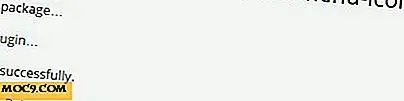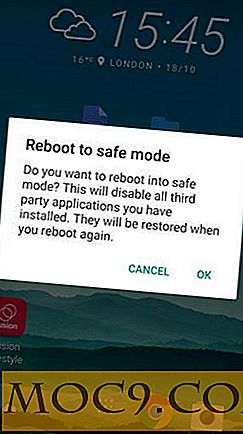7-Zip vs WinRAR vs WinZIP: Das beste Werkzeug für Dateikomprimierung
Im Boxen gab es Ali, Frazier und Foreman. In Spielekonsolen gibt es Nintendo, Sony und Microsoft, und in der PC-Kompressionssoftware gibt es 7-Zip, WinRAR und WinZIP. Übertreibe ich diesen Software-Showdown? Vielleicht, aber es ist immer noch wichtig.
Alle drei Programme haben die gleiche Funktion, so dass Sie eine Reihe von Dateien auf Ihrem Computer packen und sie fest in ein Archiv packen können. Dabei wird die Dateigröße verkleinert, bis jemand entscheidet, sie zu entpacken. Sie sind alle einfach zu benutzen, aber welcher macht den besten Job? Ich stelle sie auf die Probe, um es herauszufinden.
Hinweis : Während es viele andere Komprimierungsformate gibt, sind Winzip, 7Zip und WinRAR die drei beliebtesten Komprimierungstools für Windows. Deshalb vergleichen wir nur diese drei.
Hinweis : Für den Test habe ich einige unkomprimierte Videodateien im Umfang von 1, 3 GB komprimiert. Ich habe sie auch mit den besten Komprimierungseinstellungen und nicht mit den Standardeinstellungen getestet. Für jedes Programm beschreibe ich, wie diese Einstellungen aktiviert werden.
7-Zip landet den ersten großen Schlag durch FREE
Es lohnt sich, dieses Stück voranzustellen, indem man sagt, dass das Open-Source-7-Zip bereits einen Vorteil hat, indem es frei ist, ohne dass es irgendwelche Zeichen gibt. WinRAR ist im Wesentlichen kostenlos, außer dass Sie eine lästige Aufforderung tolerieren müssen, die besagt, dass Ihre Testversion jedes Mal abgelaufen ist, wenn Sie sie öffnen. (Sie zahlen im Grunde, um diese Aufforderung zu entfernen.) WinZip hingegen sperrt Sie nach Ihrer Evaluierungszeit ab.
WinZip
In der heutigen Welt, in der wir unerklärlicherweise erwarten, dass alles, was mit Software zu tun hat, kostenlos ist, steht WinZip mutig unseren Erwartungen gegenüber, indem es £ 25, 95 nach der Testphase berechnet. Aber vielleicht liegt das daran, dass es einen besseren Job macht als seine Rivalen und seinen kühnen Preis rechtfertigt? Mal schauen.
WinZip hat die Möglichkeit, Dateien in das .zipx-Format zu komprimieren, wo es eine höhere Komprimierungsrate als .zip und den Rest des Wettbewerbs hat. Klicken Sie dazu mit der rechten Maustaste auf die Dateien, die Sie komprimieren möchten, und klicken Sie dann auf "WinZip -> Zu Zip hinzufügen". Wenn WinZip geöffnet wird, wählen Sie ".Zipx" unter "Compression Type" und beginnen dann mit dem Entpacken.
Hier sind meine Ergebnisse mit beiden Komprimierungsmethoden von WinZip:
- .Zip: 855 MB (34% Komprimierung)
- .Zipx: 744MB (43% Komprimierung)

WinRAR
WinRAR komprimiert Dateien im RAR-Format (es ist alles im Namen), und es gibt auch ein paar Tricks, die Sie tun können, um die maximale Komprimierung zu erzielen.
Sobald Sie die Dateien ausgewählt haben, die Sie komprimieren möchten, klicken Sie mit der rechten Maustaste darauf, klicken Sie auf "Zum Archiv hinzufügen" und aktivieren Sie das Kontrollkästchen "Solides Archiv erstellen". Als nächstes klicke auf das Drop-Down-Menü unter "Komprimierungsmethode" und ändere es in "Beste". WinRAR hat auch eine offensichtlich verbesserte Komprimierungsmethode namens RAR5, also habe ich das genauso getestet wie die Standard-Komprimierungsmethode. Folgendes haben wir bekommen:
- .rar: 780MB (40% Komprimierung)
- .rar5: 778MB (40% Komprimierung)

7-Zip
Es gibt keine Evaluierungsversionen oder Preise, die hier zu zahlen sind, aber kostet das Kompressionsqualität? Um es richtig zu testen, wählen Sie die Dateien, die Sie komprimieren möchten, klicken Sie mit der rechten Maustaste darauf, wählen Sie 7-Zip und dann "Zum Archiv hinzufügen".
In dem neuen Fenster ändern Sie die Komprimierungsmethode zu LZMA2 (wenn Sie eine 4-Core- oder stärkere CPU haben), stellen Sie die Komprimierungsstufe auf Ultra und komprimieren Sie weg! Hier ist das Ergebnis:
- .7z: 758MB (42% Komprimierung)

Fazit
Basierend auf diesen Ergebnissen bleibe ich bei 7-Zip. Die 1% Unterschied in den Kompressionslevels zwischen ihm und dem technischen "Gewinner" WinZip reichen bei weitem nicht aus, um dafür Geld auszugeben.

Oder Sie möchten überhaupt keine Software von Drittanbietern herunterladen. In diesem Fall können Sie das in Windows integrierte Komprimierungstool verwenden. Um es zu verwenden, klicken Sie einfach mit der rechten Maustaste auf das, was Sie komprimieren möchten, wählen Sie "Senden an" und dann "Komprimierter Ordner". Es komprimiert nur die Dateien auf 892 MB (31%), aber es ist schnell, kostenlos und eingebaut sollen wir uns beschweren?